Мы расскажем вам о методах восстановления доступа к вашему Lenovo, если вы забыли графический ключ.
Первый и самый простой способ - использовать учетную запись Google, связанную с вашим устройством. Если вы забыли графический ключ, вы можете попытаться ввести неправильный ключ пять раз подряд. После этого на экране появится предложение ожидать 30 секунд, прежде чем попытаться ввести ключ снова. Если вы введете правильные учетные данные, ваше устройство будет разблокировано.
Если у вас нет учетной записи Google или вы не можете использовать этот метод по какой-либо причине, не беспокойтесь, существуют и другие способы разблокировать устройство. Один из них - сброс настроек на заводские. Однако, помните, что при этом все данные на устройстве будут удалены, поэтому обязательно сделайте резервную копию своих данных, если они вам важны.
Если вы забыли графический ключ на своем устройстве Android Lenovo, вы можете попробовать следующие методы:
| Метод | Описание | |||||||||||||||||||
|---|---|---|---|---|---|---|---|---|---|---|---|---|---|---|---|---|---|---|---|---|
| Использование учетной записи Google | Если у вас есть аккаунт Google, связанный с устройством, вы можете использовать функцию "Забыл шаблон" для разблокировки Lenovo. После нескольких неудачных попыток ввода графического ключа появится опция "Забыл шаблон". Введите данные вашей учетной записи Google, чтобы разблокировать устройство. | |||||||||||||||||||
| Очистка данных через Recovery | ||||||||||||||||||||
| Если у вас нет аккаунта Google или вы не можете его использовать для разблокировки, попробуйте сбросить данные устройства через Recovery. Выключите устройство, затем нажмите и удерживайте кнопку громкости вниз и кнопку питания. В меню Recovery выберите "Wipe data/factory reset" с помощью кнопок громкости и подтвердите выбор кнопкой питания. После завершения сброса устройство перезагрузится без графического ключа. | ||||||||||||||||||||
| Использование программного обеспечения от сторонних разработчиков |
| Если предыдущие методы не помогли, можно воспользоваться специальным программным обеспечением для разблокировки андроид Леново. Существует множество таких программ, некоторые из них платные. Перед использованием проверьте их на антивирус. |
Если забыли графический ключ для андроид Леново, не отчаивайтесь. Следуйте методам и восстановите доступ к устройству. Важно сохранить копию данных, чтобы не потерять их в процессе сброса или разблокировки.
Методы разблокировки графического ключа на андроиде Lenovo

1. Использование учетной записи Google
Если у вас на устройстве Lenovo установлены сервисы Google и синхронизация активна, вы можете воспользоваться учетной записью Google для разблокировки графического ключа. При вводе неправильного графического ключа несколько раз, на экране появится опция "Забыли графический ключ?". Нажмите на нее и введите данные вашей учетной записи Google для сброса графического ключа.
2. Использование аккаунта Lenovo
Если у вас есть аккаунт Lenovo, который был использован на устройстве, вы можете воспользоваться этим аккаунтом для разблокировки графического ключа. При нескольких неправильных попытках ввода графического ключа, на экране будет предложено ввести данные вашей учетной записи Lenovo. Введите правильные данные и произойдет сброс графического ключа.
3. Восстановление через резервную копию
Если вы забыли графический ключ на устройстве Lenovo, но сделали резервную копию данных, вы можете восстановить устройство из нее. Перейдите в режим восстановления, выберите опцию восстановления из резервной копии и следуйте инструкциям на экране.
4. Сброс до заводских настроек
Если другие методы не помогли вернуть доступ к устройству Lenovo, вы можете сделать сброс до заводских настроек. Обратите внимание, что все данные на устройстве будут удалены, включая приложения и личную информацию. Для сброса до заводских настроек перейдите в режим восстановления и выберите соответствующую опцию.
Важно:
Перед сбросом до заводских настроек рекомендуется создать резервную копию важных данных, чтобы можно было восстановить их после сброса.
Восстановление доступа к устройству Lenovo после забытия графического ключа может быть сложной задачей. Но с помощью указанных методов вы сможете разблокировать свое устройство и восстановить доступ к личным данным. Обратите внимание, что способы могут отличаться в зависимости от модели и версии операционной системы вашего устройства Lenovo.
Использование учетной записи Google
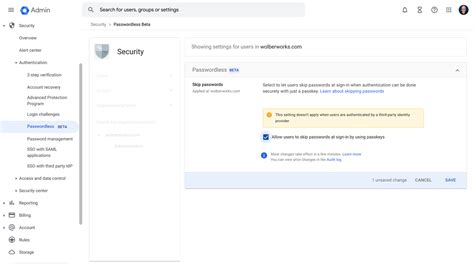
Если вы забыли графический ключ на своем устройстве Lenovo, вы можете использовать учетную запись Google для восстановления доступа:
- На экране блокировки введите графический ключ неправильно пять раз.
- После пятой попытки появится уведомление "Попробуйте еще раз через 30 секунд". Нажмите на кнопку "Забыли графический ключ?".
- В открывшемся окне введите данные учетной записи Google, связанной с устройством Lenovo.
- Следуйте инструкциям на экране, чтобы восстановить доступ к устройству.
Помните, что для использования этого метода восстановления вы должны быть подключены к интернету. Также убедитесь, что вы правильно вводите данные учетной записи Google, чтобы избежать блокировки вашего аккаунта на некоторое время.
Если у вас нет учетной записи Google или вы не можете восстановить доступ к устройству с ее помощью, вам может потребоваться обратиться к производителю или обратиться за помощью к специалисту в сервисном центре.
Применение специализированных программ

Если вы забыли графический ключ на своем устройстве Lenovo с операционной системой Android, вы можете воспользоваться специализированными программами, которые помогут вам сбросить пароль и получить доступ к вашему устройству. Вот несколько программ, которые вы можете использовать:
| Название программы | Описание | |||||||||||||
|---|---|---|---|---|---|---|---|---|---|---|---|---|---|---|
| Android Device Manager | Android Device Manager - это сервис, который позволяет удаленно управлять своим устройством Android. Вы можете использовать эту программу для сброса графического ключа на вашем устройстве Lenovo. Для этого вам понадобится доступ к интернету и учетная запись Google, связанная с вашим устройством. | |||||||||||||
| Dr.Fone - Unlock (Android) |
| Dr.Fone - Unlock (Android) - программа для сброса графического ключа на устройствах Lenovo с Android. |
| iMyFone LockWiper (Android) - поможет разблокировать ваше устройство Lenovo, если вы забыли графический ключ. |
Перед использованием этих программ, убедитесь, что вы тщательно изучили инструкции и следуйте им. Будьте осторожны и сохраняйте все данные, находящиеся на вашем устройстве Lenovo, перед использованием этих программ, так как они могут привести к потере данных.
Сброс настроек до заводских
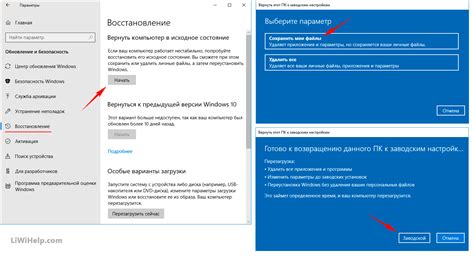
Если вы забыли графический ключ на своем устройстве Android Lenovo, то существует способ сбросить настройки до заводских и восстановить доступ к устройству. Однако имейте в виду, что при сбросе будут удалены все данные с вашего телефона, включая установленные приложения, фотографии, контакты и другие персональные файлы. Поэтому перед началом процедуры рекомендуется создать резервную копию важных данных.
Чтобы сбросить настройки до заводских, выполните следующие действия:
- Выключите свое устройство.
- Удерживайте одновременно кнопки громкости (верхняя и нижняя) и кнопку включения, пока не появится логотип Lenovo на экране. Затем отпустите все кнопки.
- С помощью кнопки громкости выберите опцию "Wipe data/factory reset" (Стереть данные/сброс до заводских настроек) и подтвердите выбор кнопкой включения.
- Затем выберите опцию "Yes" (Да) и нажмите кнопку включения, чтобы подтвердить сброс.
- После завершения процесса сброса выберите опцию "Reboot system now" (Перезагрузить систему) и нажмите кнопку включения, чтобы перезагрузить устройство.
После перезагрузки ваше устройство Lenovo будет находиться в состоянии, как при первом включении. Вам потребуется пройти процедуру настройки устройства, включая ввод учетной записи Google и создание нового графического ключа.
Восстановление доступа через резервную PIN-кодовую таблицу
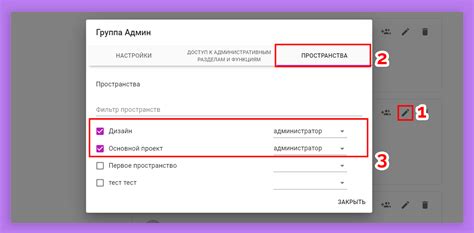
Если вы забыли графический ключ на своем устройстве Lenovo, есть способ восстановить доступ с помощью резервной PIN-кодовой таблицы. Этот метод предусматривает использование заранее созданного PIN-кода для разблокировки устройства.
Следуйте инструкции ниже, чтобы восстановить доступ к своему устройству Lenovo:
- На экране блокировки устройства несколько раз введите неправильный графический ключ.
- После нескольких неправильных попыток появится сообщение с просьбой подождать. Нажмите на кнопку "Подождать".
- Под полем ввода графического ключа появится надпись "Забыли графический ключ?". Нажмите на нее.
- На экране появится поле ввода PIN-кода. Введите заранее созданный PIN-код.
- Если введенный PIN-код правильный, устройство разблокируется.
Если вы забыли графический ключ на устройстве Lenovo, не отчаивайтесь. Восстановление доступа через резервную PIN-кодовую таблицу поможет разблокировать устройство.
Подключение к компьютеру с помощью USB-кабеля
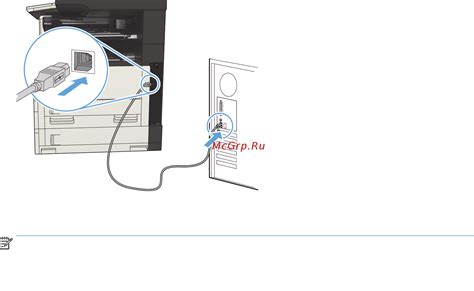
Для этого понадобится компьютер с установленными драйверами для андроид-устройств и USB-кабель, который часто идет в комплекте с устройством.
Следуйте этим шагам:
Шаг 1:
Подсоедините USB-кабель к компьютеру и к устройству Lenovo.
Обратите внимание: Устройство должно быть разблокировано и включено.
Шаг 2:
На устройстве появится уведомление о подключении к компьютеру. Потяните панель уведомлений вниз и выберите "Передача файлов" или "MTP".
Шаг 3:
Откройте проводник на компьютере и найдите ваше устройство в списке подключенных устройств.
Шаг 4:
Найдите папку с системными файлами на устройстве, обычно она называется "data" или "Android".
Шаг 5:
Удалите файл с расширением ".key" или ".gesture.key", который хранит информацию о графическом ключе.
Обратите внимание: Если файл с таким расширением отсутствует, попробуйте найти файл, похожий на "password.key" или "password.pattern" и удалите его.
Шаг 6:
Отсоедините андроид-устройство от компьютера и перезагрузите его. Теперь вы сможете разблокировать устройство без графического ключа.
Обратите внимание: Этот метод сбросит графический ключ, но также может удалить данные на вашем устройстве. Если у вас есть важные данные, необходимо заранее создать их резервную копию.
Использование команд ADB для разблокировки
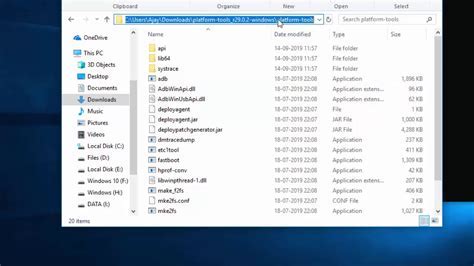
Для начала, убедитесь, что на компьютере установлены драйверы и ПО для работы с ADB. Затем выполните следующие шаги:
- Подключите свое устройство Lenovo к компьютеру с помощью USB-кабеля.
- Запустите командную строку на компьютере.
- Введите следующую команду:
adb devices. Это позволит проверить, успешно ли устройство подключено к компьютеру. - Если устройство успешно обнаружено, введите команду:
adb shell. Это откроет оболочку командного интерфейса Android на вашем устройстве. - Теперь введите следующую команду:
cd /data/data/com.android.providers.settings/databases. Она перенесет вас в папку с базами данных установленных приложений на вашем устройстве. - Затем введите команду:
sqlite3 settings.db. Она откроет базу данных на устройстве. - Введите следующие команды поочередно:
| Команда | Описание |
|---|---|
| .tables | Отобразить список таблиц в базе данных |
| SELECT * FROM system | Отобразить данные в таблице system |
| UPDATE system SET value=0 WHERE name='lock_pattern_autolock'; | Изменить значение lock_pattern_autolock на 0 |
| UPDATE system SET value=0 WHERE name='lockscreen.lockedoutpermanently'; | Изменить значение lockscreen.lockedoutpermanently на 0 |
| .quit | Выйти из оболочки базы данных |
После выполнения этих команд вы сможете разблокировать свое устройство Lenovo и получить к нему доступ без графического ключа. Не забудьте отключить отладку USB и перезагрузить ваше устройство после этой процедуры.
Поиск помощи у профессионалов

Если вы забыли графический ключ на своем андроиде Леново и не можете получить доступ к устройству, обратиться к профессионалам может быть лучшим решением.
Первым шагом, который стоит сделать, – позвонить в сервисный центр Леново и рассказать о своей ситуации. Опытные мастера помогут восстановить доступ к устройству без потери данных.
Если нужно срочно разблокировать устройство и нет времени идти в сервисный центр, обратитесь к профессионалам по IT. Многие компании предлагают услуги по восстановлению доступа к Android устройствам и помогут снять графический ключ.
Обратитесь к специалистам, чтобы избежать потери данных и быстро вернуть доступ к устройству.
Если не хотите обращаться к профессионалам, попробуйте снять блокировку самостоятельно, но будьте осторожны, чтобы не усугубить проблему и не потерять все данные.
И помните, если забыли графический ключ на Lenovo Android, всегда можно обратиться к профессионалам для безопасного и эффективного решения проблемы.